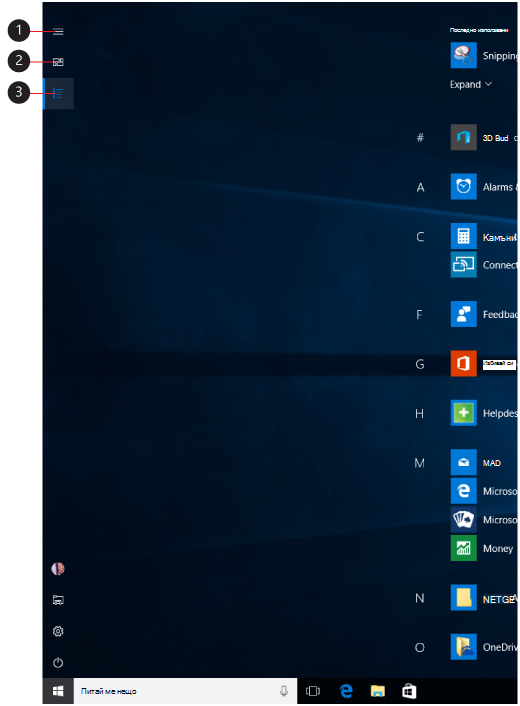Можете да направите "Старт" на цял екран и да виждате всичко на едно място.
-
Изберете Старт , след което изберете Настройки > Персонализиране .
-
Изберете Старт , след което включете Използване на "Старт" на цял екран.
При следващото отваряне на „Старт“, стартовият екран ще заеме целия работен плот. Изберете Всички приложения в стартовия екран за изглед на цял екран на всички ваши приложения и програми или се придържайте към Закачени плочки за по-динамичен изглед.
|
|
Забележка: Ако просто искате малко да преоразмерите менюто "Старт", за да го направите по-високо или по-широко, изберете горната или страничната граница и я плъзнете.